L'utilisation du Premier secours dans Utilitaire de disque est une solution utile pour corriger les erreurs de disque sur Mac. Cependant, certains utilisateurs trouvent que le processus est extrêmement lent, bloqué ou même non réactif.
J'ai lancé le Premier secours sur mon Mac, mais le processus a pris trop de temps puis a échoué. Je veux savoir ce qui cause cette lenteur. - discussion.apple.com
Cela peut être particulièrement frustrant lorsque vous essayez de résoudre des problèmes urgents. Ici, iBoysoft propose plusieurs méthodes efficaces pour accélérer les choses et garantir que le Premier secours se termine avec succès.

#1 Essayer des réparations de base
Avant de vous plonger dans le dépannage avancé, essayez les étapes simples suivantes.
- Redémarrez votre Mac : Un simple redémarrage peut résoudre les erreurs temporaires.
- Soyez patient : Les disques durs plus volumineux ou ceux avec de nombreux fichiers, en particulier les HDD, peuvent prendre plus de temps à analyser.
- Quittez les applications : Fermez toutes les applications inutiles avant d'exécuter le Premier secours pour réduire les conflits de ressources.
- Libérez de l'espace disque sur Mac : Assurez-vous d'avoir au moins 15 à 20 % d'espace libre sur votre disque (un espace insuffisant ralentit les opérations du disque).
#2 Exécuter le Premier secours en mode Récupération
Lancer le Premier secours depuis le Mode Récupération macOS permet à l'outil de fonctionner sans interférence des processus système actifs.
- Redémarrez votre Mac.
- Maintenez les touches Commande et R enfoncées jusqu'à ce que le logo Apple apparaisse.
- Cliquez sur Utilitaire de disque.
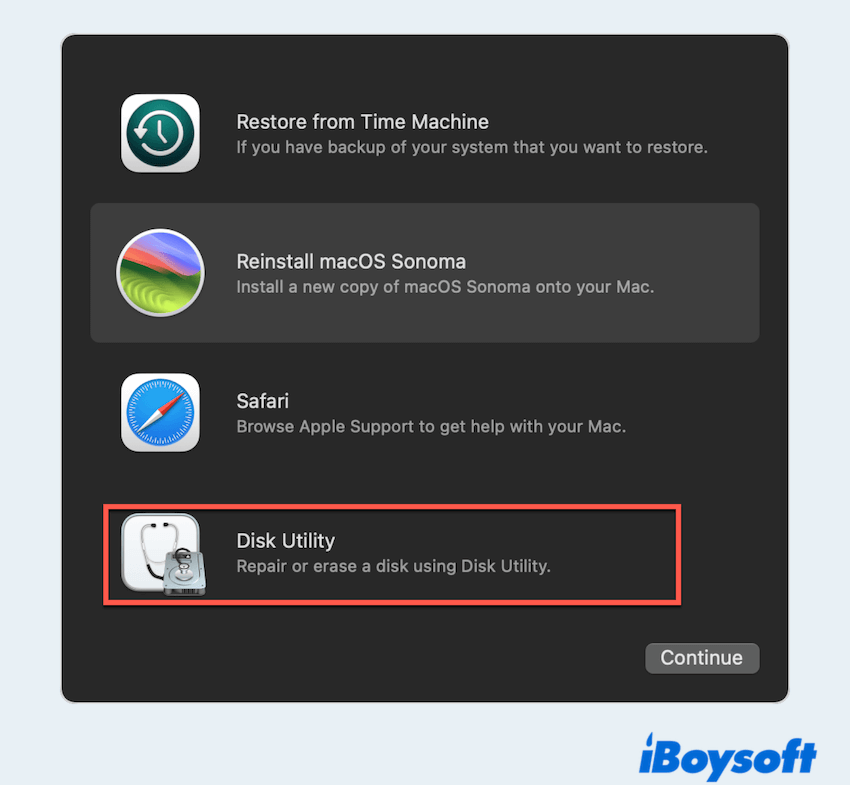
- Sélectionnez le disque que vous souhaitez réparer et cliquez sur Premier secours en haut > Exécuter.
Cela fonctionne souvent plus rapidement et est plus efficace selon de nombreux utilisateurs, notamment pour les problèmes de disque de démarrage.
#3 Utiliser le Mode sans échec Mac
Le Mode sans échec Mac désactive les extensions tierces et effectue des vérifications système de base comme le Premier secours lent de l'Utilitaire de disque, créant un environnement plus propre pour exécuter le Premier secours.
- Mac Intel : Redémarrez et maintenez la touche Maj enfoncée jusqu'à ce que la fenêtre de connexion apparaisse.
- Mac Apple Silicon : Éteignez votre Mac, puis maintenez le bouton d'alimentation enfoncé. Sélectionnez votre disque de démarrage, maintenez la touche Maj enfoncée et cliquez sur "Continuer" en Mode sans échec.
Après avoir démarré en Mode sans échec, ouvrez l'Utilitaire de disque et essayez à nouveau d'exécuter le Premier secours.
#4 Vérifier l'état de santé du disque
Le Premier secours lent sur Mac pourrait indiquer des problèmes matériels plus profonds, notamment avec des disques durs plus anciens.
- Finder > Applications > Utilities > Utilitaire de disque.
- Sélectionnez votre disque principal (pas seulement le volume) et vérifiez s'il est indiqué comme Vérifié ou Défaillant.
- Pour plus de détails, ouvrez le Terminal et tapez "diskutil verifyDisk disk0".
- Si cela échoue toujours, sauvegardez immédiatement les données et remplacez le disque.
# 5 Réinitialiser NVRAM
Des paramètres système corrompus stockés dans NVRAM peuvent parfois causer des problèmes de performance avec des utilitaires comme First Aid.
- Éteignez votre Mac.
- Allumez-le et maintenez immédiatement les touches "Option + Commande + P + R".
- Continuez à maintenir les touches pendant environ 20 secondes, puis relâchez.
Cette réinitialisation ne supprimera aucun fichier mais peut aider à effacer les paramètres problématiques.
# 6 Vérifiez les conflits Spotlight
L'indexation Spotlight peut interférer avec les opérations de disque dans certains cas, surtout sur des disques nouvellement formatés ou très utilisés.
- Menu Pomme > Préférences Système > Spotlight > Confidentialité de la recherche.
- Cliquez sur le bouton + et ajoutez le disque problématique, puis cliquez sur Terminé.
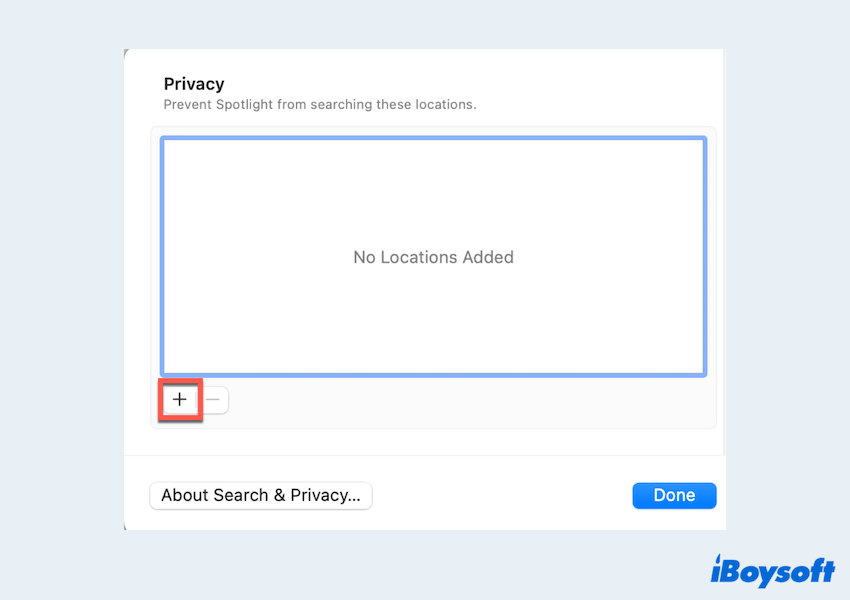
- Exécutez à nouveau First Aid.
- Une fois terminé, retirez le disque de la liste de confidentialité de Spotlight pour reprendre l'indexation normale.
# 7 Sauvegardez et remplacez le disque
Si votre disque cause régulièrement des blocages ou prend des heures pour terminer First Aid, cela peut être un signe de défaillance imminente.
- Utilisez Time Machine ou un autre méthode de sauvegarde pour sécuriser vos données.
- Remplacez le disque, surtout s'il s'agit d'un ancien HDD. Envisagez de passer à un SSD pour des performances plus rapides et plus fiables.
Avez-vous résolu le problème de lenteur de First Aid sur Mac? Merci de partager ce post.
First Aid est un outil puissant pour maintenir en bonne santé le stockage de votre Mac, mais lorsqu'il fonctionne lentement ou semble bloqué, cela peut indiquer des problèmes sous-jacents. En suivant les étapes ci-dessus, nous espérons que vous réussirez en fin de compte.